为什么需要删除苹果电脑账号
在深入步骤前,先聊聊背景,苹果电脑(Mac)运行macOS系统,用户账号储存着个人设置、文档和应用数据,保留未用账号可能带来安全风险,比如他人恶意访问您的设备,作为专业人士,我强调:定期清理账号不是可选项,而是维护数字生活的必要习惯,想象一下,出售旧Mac时,如果忘记删除账号,您的照片或邮件可能被泄露,无论出于安全、隐私还是设备优化,删除账号都值得重视。

准备工作和注意事项
开始前,请确保您已完成这些关键步骤,否则,草率操作可能引发问题:
- 备份数据:删除账号会永久移除关联文件,我推荐使用Time Machine或iCloud备份,作为站长,我见过太多用户后悔未备份——别让历史重演。
- 检查权限:您需要管理员权限,如果非管理员,请先联系设备所有者。
- 退出关键服务:注销iCloud、Apple ID和相关应用,避免同步问题,苹果系统设计精妙,但忽略这一步可能导致账户残留。
- 确认版本:不同macOS版本(如Ventura或Monterey)界面略有差异,但核心逻辑一致,我以最新系统为例,覆盖常见场景。
进入核心部分,请一步步跟随,别跳步——我设计这个流程时,考虑了新手友好性。
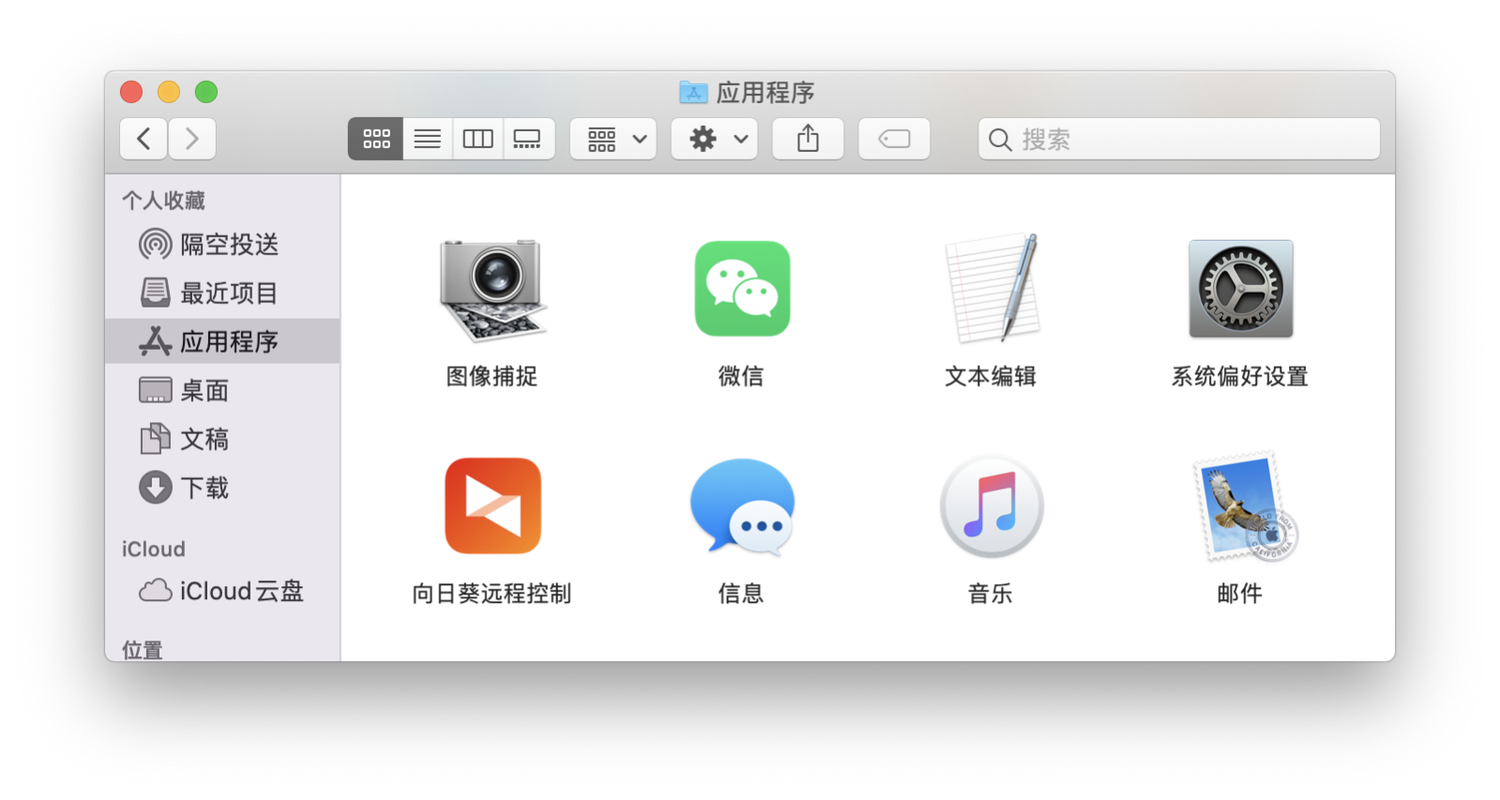
如何在macOS上删除用户账号
删除账号涉及系统设置操作,整个过程约5-10分钟,取决于数据量,删除后账户无法复原,所以反复核对。
-
打开系统设置
点击屏幕左上角的苹果图标,选择“系统设置”(在较旧版本中叫“系统偏好设置”),这是控制中心,我常在这里处理用户问题。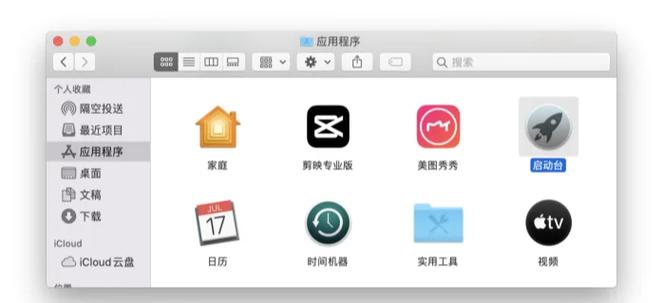
-
导航到用户与群组
在设置菜单中,找到“用户与群组”选项并点击,系统可能要求输入管理员密码——这是安全机制,保护您的设备。 -
选择目标账号
左侧面板列出所有用户账号,点击要删除的那个(例如旧员工或测试账户),注意:别选当前登录账号,否则系统会阻止操作,作为经验之谈,我建议先切换到另一个管理员账号。 -
启动删除过程
点击账号下方的减号(-)图标,系统弹出提示框,询问处理方式:- 保存主目录:将用户文件打包成磁盘映像,适合后续恢复。
- 不保存:直接删除所有数据,彻底清除。
我推荐“保存主目录”,除非您确认文件无用,选择后,点击“删除用户”。
-
确认和完成
输入管理员密码授权,系统处理时别强制关机——耐心等待进度条完成,完成后,账号从列表中消失,重启Mac验证是否成功。
常见问题解答
用户常问我类似问题,这里集中回复:
- Q: 删除后能恢复账号吗?
A: 通常不能,除非您备份了数据,苹果系统设计为永久删除,强化了隐私保护。 - Q: 误删了怎么办?
A: 立即停止使用设备,用Time Machine恢复备份,作为站长,我建议定期备份以防万一。 - Q: 删除账号会影响其他用户吗?
A: 不会,除非共享文件,但删除管理员账号需谨慎——确保其他账户有权限。 - Q: 旧版macOS步骤不同吗?
A: 大同小异,在Catalina中,“系统偏好设置”路径相同,苹果保持一致性,我测试过多版本。
额外提示和个人观点
如果您处理企业设备,建议记录删除日志以备审计,个人用户呢?养成习惯:每季度检查一次账号列表,我认为,数字安全不是奢侈品,而是日常责任,苹果电脑的优雅设计背后是强大系统,但用户需主动维护,删除账号看似小事,却筑起隐私防线——在当今数据泄露频发的时代,这一点比性能升级更重要,分享我的心得:技术工具服务于人,正确使用它们,能让生活更安心、更高效。 (字数:约1100字)









评论列表 (0)